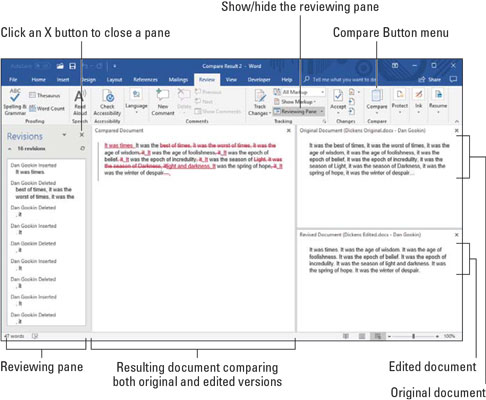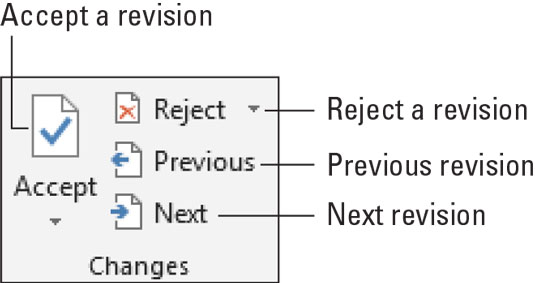Allir góðir rithöfundar ættu að hafa gaman af athugasemdum. Samt langar mig að vita hvað hefur verið gert við textann minn, ekki bara til að sjá áhrifin heldur líka til að læra eitthvað. Endurskoðunarrakningartæki Word gera slíka endurskoðun mögulega.
Hvernig á að bera saman tvær útgáfur af Microsoft Word skjali
Þú hefur upprunalega afritið af skjalinu þínu - efnið sem þú skrifaðir. Þú hefur líka eintakið sem Brianne, sállausi sjálfvirki lögfræðideildarinnar, hefur unnið yfir. Starf þitt er að bera þær saman til að sjá nákvæmlega hverju hefur verið breytt frá upprunalegu. Hér er það sem á að gera:
Smelltu á Review flipann.
Í Bera saman hópnum velurðu Bera saman → Bera saman.
Samanburður skjöl valmynd birtist.
Veldu upprunalega skjalið úr Upprunalega skjal fellilistanum.
Listinn sýnir nýlega opnuð eða vistuð skjöl. Veldu einn, eða notaðu Browse hlutinn til að kalla fram Opna svargluggann og leita að skjalinu.
Veldu breytta skjalið úr endurskoðað skjal fellilistanum.
Veldu skjalið af listanum, eða notaðu hlutinn Skoða til að finna breytta, breytta eða mislagaða skjalið.
Smelltu á OK.
Word ber saman skjölin tvö. Breytingarnar birtast í fjórskiptaglugga eins og sýnt er. Þessi kynning er í raun þriðja skjalið, sem ber titilinn Bera saman niðurstöðu.
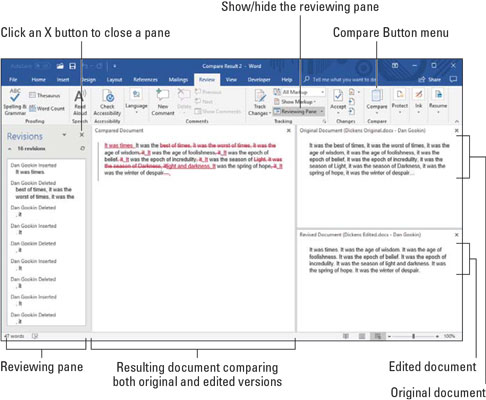
Hinar skammarlegu breytingar birtast hér.
Skoðaðu það! Skoðaðu breytingarnar sem hinir villimannslegu innbrotsmenn gerðu á óspilltum prósa þínum: Flettun er samstillt á milli allra þriggja skjala: frumrits, breytts og borið saman. Smelltu á breytingu á yfirlitsrúðunni (sýnt til vinstri) til að sjá fljótt hvaða hluti skjalsins þíns var brotinn saman, snúinn eða limlestur.
- Breyttur texti er auðkenndur á tvo vegu: Viðbættur texti er undirstrikaður. Fjarlægður texti er sýndur í gegnumstrikunarstíl.
- Þú getur staðfest eða hafnað breytingunum í skjalinu fyrir samanburð á niðurstöðum, alveg eins og þú myndir gera þegar þú rekur breytingar handvirkt.
Hvernig á að rekja breytingar eins og þær eru gerðar í Microsoft Word

Til að vera góður og blíður samstarfsmaður, virkjaðu Rakningareiginleika Word áður en þú gerir breytingar á texta einhvers annars: Smelltu á Review flipann og í Rakningarhópnum, smelltu á Track Changes hnappinn, sýndur á spássíu. Frá þeim tímapunkti eru allar breytingar sem gerðar eru á skjalinu litakóðaðar eftir því hver er að gera breytingarnar og hvaða stig álagningar birtist:
- Fyrir Simple Markup birtist litakóðuð súla vinstra megin við málsgrein, sem gefur til kynna að breyting hafi verið gerð.
- Fyrir All Markup er nýr texti litakóðaður, eftir því hver gerði breytingarnar. Texti sem bættur er við birtist undirstrikaður og eytt texti birtist sem yfirstrikaður. Þessi hápunktur texta er kallaður endurskoðunarmerki . Þetta eru ekki textasnið eiginleikar.
- Fyrir No Markup eru breytingarnar raktar en ekki birtar í skjalinu. Þetta er frábær stilling til að velja fyrir sem minnst truflun. (Endurskoðunarmerkin má sjá með því að velja All Markup í stað No Markup.)
Word heldur áfram að rekja breytingar og breytingar á skjalinu þar til þú slekkur á Rekja breytingar. Til að gera það, smelltu aftur á Track Changes hnappinn.
Þó að Track Changes hnappurinn virðist auðkenndur á meðan eiginleikinn er virkur, er betri leið til að athuga - og nota - þennan eiginleika að virkja Track Settings valkostinn á stöðustikunni. Til að stilla þennan valkost skaltu hægrismella á stöðustikuna og velja Track Changes. Sem bónus geturðu smellt á þetta atriði á stöðustikunni til að virkja eða slökkva á endurskoðunarmerkjum í skjalinu.
Hvernig á að skoða breytingar á Microsoft Word
Eftir að fátæku, slappa skjalinu þínu hefur verið skilað til þín er besta leiðin til að endurskoða skaðann sem þú hefur valdið að nota skipanirnar á flipanum Skoða, sem er í Breytingar hópnum. Þessar skipanir eru sýndar hér; eftir stærð gluggans gætirðu séð texta sem útskýrir hvað hver og einn gerir.
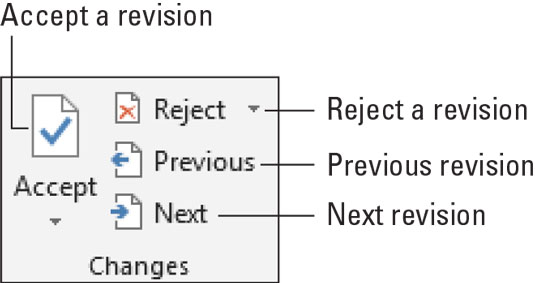
Hnappar til að skoða breytingar.
Til að skoða breytingar í öllu skjalinu, smelltu á Næsta eða Fyrri hnappana. Smelltu á hnapp til að fara frá einni breytingu á textanum yfir í næstu breytingu.
Smelltu á Samþykkja hnappinn þegar þú þolir breytinguna. Til að hafna breytingu, smelltu á Hafna hnappinn. Eftir að hafa smellt á annan hvorn hnappinn sérðu næstu breytingu samstundis í skjalinu þar til búið er að taka á öllum breytingunum.
- Samþykkja og hafna hnapparnir hýsa valmyndir með skipunum sem samþykkja eða hafna öllum breytingum á skjalinu þínu í einni svipan. Það eina sem vantar er "swoop!" hljóð þegar þú notar þessar skipanir.
- Þú getur skoðað yfirlit yfir breytingar með því að kalla fram endurskoðunarrúðuna: Á flipanum Yfirferð, í Rakningahópnum, smelltu á hnappinn Yfirferðarrúða. Endurskoðunarglugginn sýnir ekki breytingarnar í samhengi, en hann sýnir hverja og eina. Smelltu á hlut í endurskoðunarrúðunni til að hoppa að hverri breytingu í skjalinu.
- Til að sjá breytingar á textanum skaltu ganga úr skugga um að þú velur All Markup skipunina í Display for Review valmyndarhnappnum.
- Þegar þú ert að bulla á meðan þú samþykkir eða hafnar breytingu, ýttu á Ctrl+Z til að afturkalla.
- Þú getur líka hægrismellt á hvaða endurskoðunarmerki sem er til að samþykkja eða hafna því.